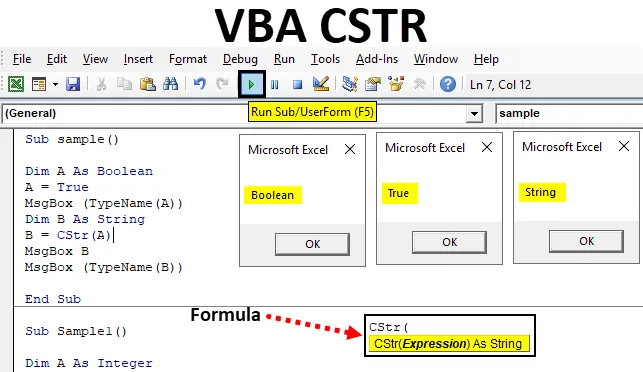
Excel VBA CSTR
Ние работим с много функции за преобразуване в нашата работна зона в excel. Такава функция е CSTR функция в VBA. Това е основно функция за преобразуване на типа данни. Така че, ако казах, че искаме да преобразуваме число в низ, как ще направим това в VBA? Правим това с помощта на тази VBA CSTR функция. Функцията VBA CSTR преобразува всяка променлива от тип данни в тип низ на данни.
Нека да научим подробно за VBA CSTR функцията. Функцията VBA CSTR преобразува всеки тип данни в тип низ. Например, обикновено 1234 е числова стойност, а ABC е стойност на низ, което е доста просто. Но ако искаме да променим типа данни за номер 1234 от цяло число към низ, използваме CSTR функция. И както беше казано по-горе, това е функция за преобразуване на струни. В него се взема един аргумент.
Формула за функция CSTR в Excel VBA
Нека да разгледаме по-долу формулата за функция CSTR в VBA.
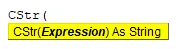
Сега изразът може да бъде всеки тип данни, може да бъде цяло число или булева и т.н. CSTR функцията ще промени типа данни на String за дадения израз, независимо от това какъв е бил предишният тип данни за самото изражение. Сега нека използваме тази функция в няколко примера и да видим как тази функция действително работи.
Как да използвате Excel VBA CSTR функция?
Ще научим как да използваме VBA CSTR функция с няколко примера в Excel.
Можете да изтеглите този шаблон на VBA CSTR Excel тук - VBA CSTR Excel шаблонVBA CSTR - Пример №1
Например при верни или неверни резултати типът данни за тях е Boolean. Но какво ще стане, ако искаме те да са тип низ.
Следвайте стъпките по-долу, за да използвате функцията CSTR в Excel VBA.
Стъпка 1: Отворете VB Editor от раздела на програмиста, както е показано на екрана по-долу.
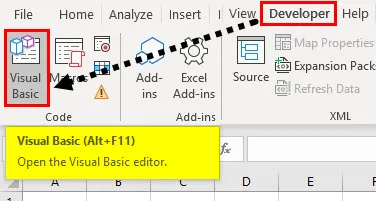
Стъпка 2: В редактора на VBA поставете модул от препратката към екрана по-долу.
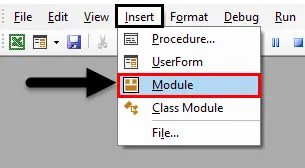
Стъпка 3: Кликнете два пъти върху модула и нека започнем нашия макрос с име, както е показано по-долу.
Код:
Подпроба () Край Sub
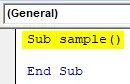
Стъпка 4: Декларирайте променлива като тип данни като Boolean и запаметете стойност true в нея.
Код:
Подпроба () Dim A As Boolean A = True End Sub
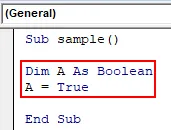
Стъпка 5: Нека първо покажем типа данни на променлива A, използвайки функцията TypeName, както следва.
Код:
Подпроба () Dim A като Boolean A = True MsgBox (TypeName (A)) End Sub
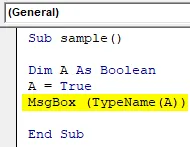
Стъпка 6: Стартирайте кода, като натиснете F5 или Run бутона и вижте изхода.
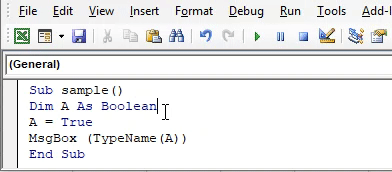
Стъпка 7: В момента типът данни за променлива A е Boolean сега нека да я променим на низ, използвайки VBA CSTR функция, както следва.
Код:
Подпроба () Dim A As Boolean A = True MsgBox (TypeName (A)) Dim B As String B = CStr (A) End Sub
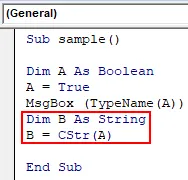
Дефинирахме друга променлива и съхраняваме стойността на A, превръщайки я в низ, използвайки CSTR функция.
Стъпка 8: Сега покажете както типа данни на променлива B, така и стойността, съхранявана в B, като използвате полето за съобщения, както следва.
Код:
Подпроба () Dim A като Boolean A = True MsgBox (TypeName (A)) Dim B As String B = CStr (A) MsgBox B MsgBox (TypeName (B)) End Sub
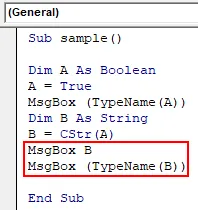
Стъпка 9: Пуснете отново горния код и вижте последните два резултата, както следва.
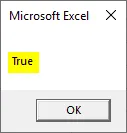
Стойността, съхранявана в B, е стойността на A, която е „ИСТИНСКА“. Сега нека видим типа данни за променлива B.
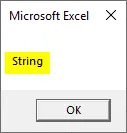
Въпреки че A имаше булева стойност в него, ние го преобразувахме в String, използвайки функцията CSTR.
VBA CSTR - Пример №2
Сега нека да конвертираме много основния тип данни, който е цяло число, по същия начин по-горе. Следвайте стъпките по-долу, за да използвате функцията CSTR в Excel VBA.
Стъпка 1: Напишете друго име на макрос, както следва в същия модул.
Код:
Sub Sample1 () Край Sub
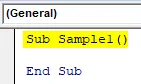
Стъпка 2: Декларирайте две променливи една като цяло число, а друга като низ.
Код:
Sub Sample1 () Dim A като цяло число Dim B като String End Sub
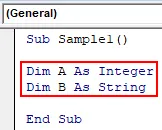
Стъпка 3: Съхранявайте произволна стойност в променлива А, имайте предвид, че е цяло число тип данни, така че осигурете цяло число, както следва.
Код:
Sub Sample1 () Dim A като цяло число Dim B като низ A = 255 End Sub
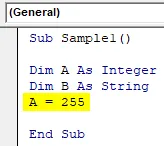
Стъпка 4: Сега в променлива B конвертирайте A в низ, използвайки функцията CSTR, както е показано по-долу.
Код:
Sub Sample1 () Dim A като цяло число Dim B като низ A = 255 B = CStr (A) End Sub
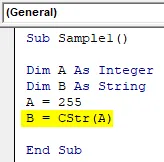
Стъпка 5: Нека покажем стойността на променлива B, както и типа данни на променлива B, както следва.
Код:
Подпроба1 () Dim A като цяло число Dim B като низ A = 255 B = CStr (A) MsgBox B MsgBox (TypeName (B)) край Sub
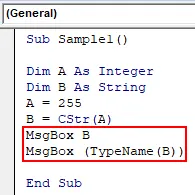
Стъпка 6: Стартирайте кода, като натиснете F5 или Run бутона и вижте изхода.
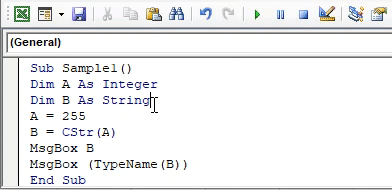
Стойността, съхранявана в променлива B, е 255, което трябва да бъде цяло число, но нека да видим какво получаваме като тип данни за променлива B, Преобразувахме стойност 255, която беше цяло число като низ, използвайки функция CSTR.
VBA CSTR - Пример №3
Сега нека опитаме сложен тип данни, който е тип данни Дата. Ще преобразуваме стойността на типа данни за дата в низ. Следвайте стъпките по-долу, за да използвате функцията CSTR в Excel VBA.
Стъпка 1: Третото име на макрос може да бъде както следва.
Код:
Sub Sample2 () Край Sub
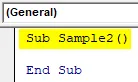
Стъпка 2: Две променливи трябва да декларират една като тип данни Дата, а друга като низ, както е показано на изображението по-долу.
Код:
Sub Sample2 () Dim A As Date Dim B As String End Sub
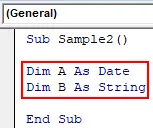
Стъпка 3: Съхранявайте дата в Променлива А, както следва.
Код:
Sub Sample2 () Dim A As Date Dim B As String A = # 1/1/2019 # End Sub
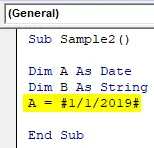
Стъпка 4: Сега преобразувайте стойността на датата в A като низ, използвайки CSTR функция и съхранявайте стойността в променлива B, както е показано по-долу.
Код:
Sub Sample2 () Dim A As Date Dim B As String A = # 1/1/2019 # B = CStr (A) End Sub
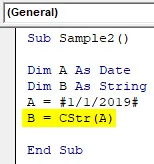
Стъпка 5: Сега нека да покажем както стойността, така и типа данни на променлива B, както следва.
Код:
Sub Sample2 () Dim A As Date Dim B As String A = # 1/1/2019 # B = CStr (A) MsgBox B MsgBox (TypeName (B)) End Sub
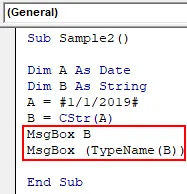
Стъпка 6: Стартирайте кода, като натиснете F5 или Run бутона и вижте изхода.
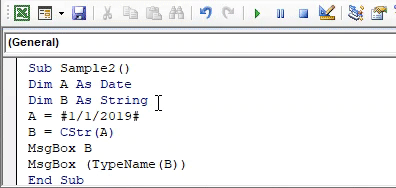
Стойността, която виждаме по-горе, е Дата, която се съхранява в променлива В, но когато натискаме ОК, виждаме типа данни на горната стойност. Въпреки че стойността е била датата, типът данни е низ.
Неща, които трябва да запомните
- CSTR е функция за преобразуване.
- CSTR използва само един аргумент.
- Функцията VBA CSTR преобразува всяка стойност на типа данни в строен тип данни.
Препоръчителни статии
Това е ръководство за функцията VBA CSTR. Тук обсъждаме как да използваме Excel VBA CStr функцията за конвертиране на стойността в String Data Type, заедно с практически примери и шаблон за excel за сваляне. Можете да разгледате и другите ни предложени статии -
- VBA Последен ред
- SUMPRODUCT Функция в Excel
- VBA VLOOKUP функция
- ABS функция в Excel